Nuo „Outlook.com“ paleidimo mes parašėme keletą vadovų, padėsiančių jums ieškoti geriausių „Microsoft“ žiniatinklio pašto paslaugų funkcijų ir galimybių. Kaip pervadinti „Hotmail“ paskyrą į „Outlook.com“, iš „Outlook.com“ į „Hotmail“ ir „Live“ persijunkite, kaip atkurti ir iš naujo nustatyti „Outlook.com“ slaptažodį, ir kaip uždaryti ir ištrinti „Outlook.com“ paskyras, kad būtų įvardijami keli.
„Microsoft“ nauja el. Pašto paslauga „Outlook.com“ siūlo ne tik netinkamą sąsają, bet ir keletą puikių funkcijų. Vartotojai, kurie atidžiai stebėjo technologijų pasaulį, tikriausiai žino, kad „Outlook.com“ leidžia vartotojams siųsti failus iki 300 MB kaip priedus. Nors tai nėra „Outlook.com“ išskirtinė funkcija ir panaši funkcija yra „Hotmail“, daugelis vartotojų apie tai nežino.
Nors yra nemažai nemokamų failų bendrinimo paslaugų, skirtų bendrinti didžiules rinkmenas, didelių failų siuntimas elektroniniu paštu yra geriausias pasirinkimas. Šiame vadove parodysime, kaip siųsti failus iki 300 MB iš „Outlook.com“ paskyros.
1 veiksmas: prisijunkite prie „Outlook“ paskyros, spustelėkite arba bakstelėkite Naujas mygtukas, kad pradėtumėte rašyti naują laišką.
2 veiksmas: įveskite temą, el. Pašto adresą ir pranešimą, kuriam norite siųsti pranešimą ir priedą, tada spustelėkite Pridėti failus, jei norite peržiūrėti failą, kurį norite siųsti kartu su laišku. Pasirinkite failą ir spustelėkite Atidaryti. Jei failo dydis yra didesnis nei 25 MB, pamatysite „Oi, šis el. Laiškas pridedamas daugiau kaip 25 MB. Norėdami siųsti šiuos failus, naudokite „SkyDrive“ pranešimą.

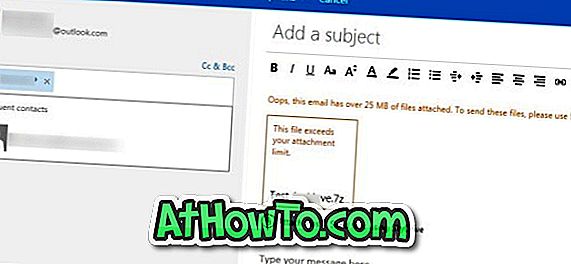
Geriausia yra tai, kad vis tiek galite siųsti didžiulį failą įkeliant jį į „SkyDrive“. Failą galima įkelti į „SkyDrive“ nepaliekant „Outlook.com“. Tiesiog spustelėkite „ Failų siuntimas naudojant„ SkyDrive “ parinktį, kuri rodoma tiesiai po jūsų failo pavadinimu, kad pradėtumėte įkelti failą į„ SkyDrive “.
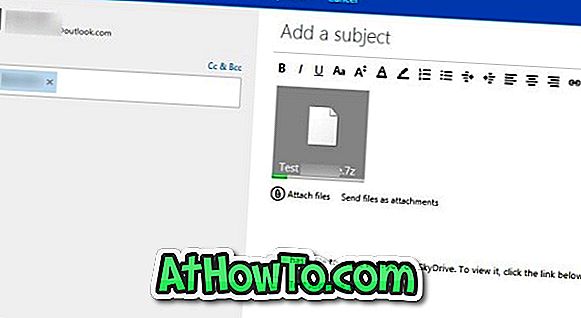
Naudodami šį metodą, galite siųsti priedus iki 300 MB. Priklausomai nuo jūsų interneto spartos ir failo dydžio įkėlimas gali užtrukti kelias minutes iki valandos. „Outlook.com“ automatiškai prideda „šį naudotoją (naudotojo vardą) turi failą, kad galėtumėte bendrinti jus„ SkyDrive “. Jei norite peržiūrėti, spustelėkite el. Laiško pabaigoje esančią nuorodą.
Baigę, spustelėkite mygtuką Siųsti, kad išsiųstumėte laišką. Viskas! Su tavimi baigta!













